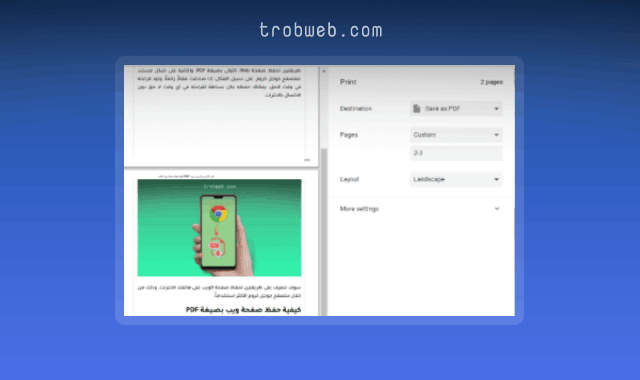كيفية نسخ النص والصور من ملف PDF
كما لا يخفى علينا أنه لا يمكن نسخ النص من ملف PDF بعد فتحه، لا تتم فيه عملية تحديد النص أبداً. وبما أن PDF هو أحد أبرز الملفات المستخدمة كثيراً، يجب أن يعلم المستخدم كيفية نسخ النص منه لسهولة الاستخدام وعدم اللجوء إلى عملية تحويل PDF إلى ملف وورد. دعونا نتعرف على كيف أدناه.
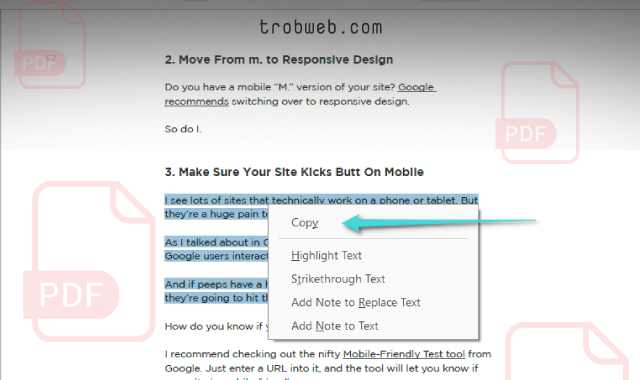
كيفية نسخ النص من ملف PDF
سوف أوضح لك كيفية نسخ النص من ملف PDF باستخدام برنامج Acrobat Reader DC على جهازك الكمبيوتر، هذا البرنامج مهم جداً لاستخدام ملفات PDF ومن الضروري أن تتوفر عليه إذا كنت تستخدم كثيراً هذا النوع من الملفات.
قبل كل شيء، قم بتنزيل وتثبيت برنامج Acrobat Reader DC إذا لم تكن تتوفر عليه بعد. ثم افتح ملف PDF عليه.
سوف نقوم في هذا الدليل بنسخ النص من ملف PDF عبر هذا البرنامج ولصقه على ملف Word. أول شيء، انقر بزر الماوس الأيمن على الملف، ثم حدد خيار فتح مع “Open With”، ثم من القائمة الفرعية التي ظهرت انقر على خيار Acrobat Reader DC.

بمجرد فتح pdf، يمكنك نسخ أي نص، فقط قم بتحديده وانقر بزر الأيمن للماوس لكي تظهر لك قائمة صغيرة، ضمن هذه الأخيرة انقر على خيار نسخ “Copy”. (بدلاً من ذلك، يمكنك استخدام اختصار Ctrl+C أو Command+C بالنسبة للماك من أجل نسخ النص المحدد).

بمجرد نسخ النص، توجه إلى ملف Word أو أي مكان تريد لصق فيه النص المنسوخ. على ملف وورد، ما عليك سوف النقر بزر الماوس الأيمن، ثم تحديد خيار المربع الذي يشمل حرف A ضمن خيارات اللصق “Paste Options”، أو بدلاً من ذلك يمكنك استخدام اختصار Ctrl + V من أجل اللصق.

هذا كل ما في الأمر، كما رأيت من خلال استخدام هذا البرنامج، يمكنك نسخ أي نص موجود على ملف PDF بدون أي تعقيدات.
كيفية نسخ الصور من ملف PDF
أما بالنسبة للصور، نفس الأمر ينطبق عليها أيظاً. يمكنك استخدام برنامج Acrobat Reader DC وفتح عليه أي ملف PDF، ثم نسخ أي صورة بكل بساطة. اتبع التعليمات لمعرفة كيف.
كما فعلنا في الخطوة أعلاه، قم بفتح ملف PDF على برنامج Acrobat Reader DC. وذلك من خلال النقر بزر الأيمين للماوس على الملف، ثم تحديد خيار فتح مع “Open With”، بعد ذلك اضغط على خيار Acrobat Reader DC من أجل فتح ملف PDF عليه مباشرة.

ما عليك سوى النقر بزر الماوس الأيسر على الصورة من أجل تحديدها أولاً، ثم بعد ذلك انقر عليها بزر الماوس الأيمن وحدد خيار نسخ الصورة “Copy image”.

الآن، توجه إلى المكان الذي تريد لصق فيها الصورة. إذا كنت تريد حفظ الصورة على جهازك، توجه إلى ملف Word ثم انقر على اختصار لوحة المفاتيح Ctrl+V أو Command+V بالنسبة للماك من أجل لصق الصورة مباشرة على ملف Word.

الآن يمكنك حفظ الصورة، انقر على خيار ملف “File” في الجانب العلوي، ثم بعد ذلك انقر على خيار حفظ “Save” أو حفظ بإسم “Save as” إذا كنت تريد اختيار مكان الحفظ على جهازك وتعيين إسم جديد للملف.

علاوة على ذلك، قد تحتاج أيظاً إلى التعرف على كيفية حذف نص من ملف PDF.
كيفية نسخ النص من ملف PDF بدون برنامج
أسهل طريقة وأسرعها لنسخ النص من ملف PDF، هي عن طريق متصفح جوجل كروم. حتى الطريقة السابقة سهلة، ولكن في حالة إن لم تتوفر على البرنامج وليس لديك وقت لتنزيله أو لا تستخدم كثيراً ملفات PDF، فإن أفضل خيار لك هو نسخ النص من ملف PDF عن طريق Google Chrome.
انقر بزر الماوس الأيمن على ملف PDF، ثم حدد خيار فتح مع “Open With”، ثم من القائمة الفرعية التي ظهرت اضغط على خيار Google Chrome لكي يتم فتح فيه الملف مباشرة.

بعد فتح الملف على متصفح جوجل كروم، يمكنك تحديد أي نص فيه ثم النقر بزر الأيمن للماوس عليه، بعد ذلك اضغط على خيار نسخ “Copy”. أو بدلاً من ذلك، يمكنك النقر على اختصار لوحة المفاتيح Ctrl+C إذا كنت تستخدم الويندوز، و Command+C إذا كنت تستخدم الماك.

يمكنك الآن لصق ذلك النص في أي مستند أو أي شيء كان وفق احتياجاتك، وذلك طبعاً من خلال النقر على زر الأيمين للماوس ثم تحديد خيار نسخ، أو عبر اختصار Ctrl+V أو Command+V إذا كنت تستخدام الماك.
ملاحظة : لا أنصح بنسخ المحتوى من ملفات PDF المحمية واستخدامها لأغراض تجارية أو شيء من هذا القبيل ما لم يكن لديك ترخيص على ذلك.
اقرأ أيظاً : كيفية كتابة تعليقات توضيحية وخطوط على الكلمات والجمل في ملف PDF